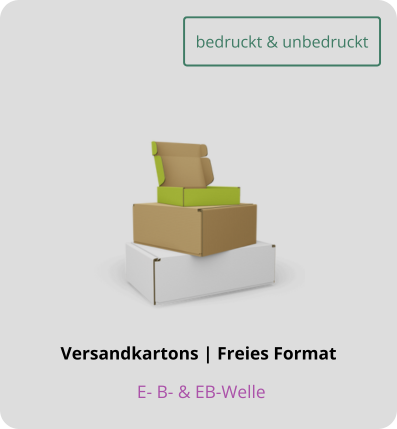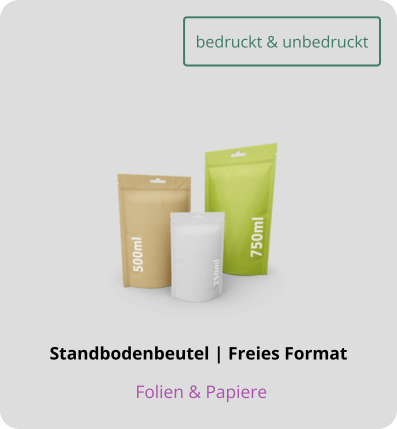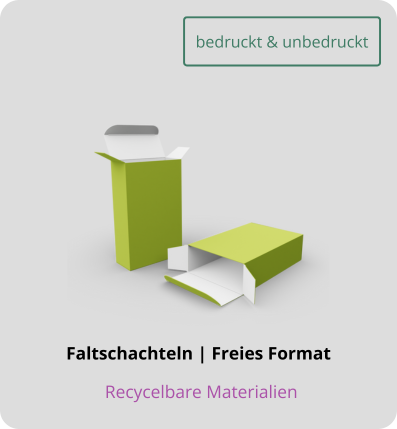Vektorgrafik erstellen: so einfach geht's! Illustrator, Photoshop, InDesign

Vektorgrafik erstellen in Kürze: Darauf kommt es an!
Um Verpackungen von Faltschachteln bis Standbodenbeutel exquisit und sauber mit deinem Wunschdesign zu bedrucken, musst du aus Pixelgrafiken wie JPEGs eine Vektorgrafik erstellen - endend auf .eps, .svg oder .ai. Vektordateien speichern Bildinformationen nicht als Pixel, sondern mathematische Bildbeschreibung. Vektorbasierte Grafikprogramme wie Adobe Illustrator, InDesign und Inkscape, aber auch Online-Tools und Konverter wie Adobe Express oder Vector Magic machen den Job für dich. Tools, mit denen du automatisch eine Vektordatei erstellen oder die nötigen Pfade durch manuelles Nachzeichnen generieren kannst.
Willst du beim Vektorisieren nicht selbst Hand anlegen, kannst du das Vektorgrafik-Erstellen auch an eine Agentur outsourcen, fertige Vektorgrafiken nutzen - oder Packaging Warehouse um Unterstützung bitten. Darüber hinaus ist bei der Druckdatenerstellung auch auf eine Mindest-Punktgröße von Schriften zugunsten der Lesbarkeit von Texten sowie von Linien und Konturen zu achten; gedruckt wird nicht im RGB-, sondern CMYK-Farbraum. Deine fertigen Druckdaten speicherst du in Illustrator als PDF (PDF/X-4:2010) für qualitativ hochwertigen Druck ab. Gewusst? Neben etablierten Programmen wie Illustrator sind auch KI-Tools für das Vektorisieren und Gestalten auf dem Vormarsch - wie das verblüffende ChatGPT-Pendant Midjourney.
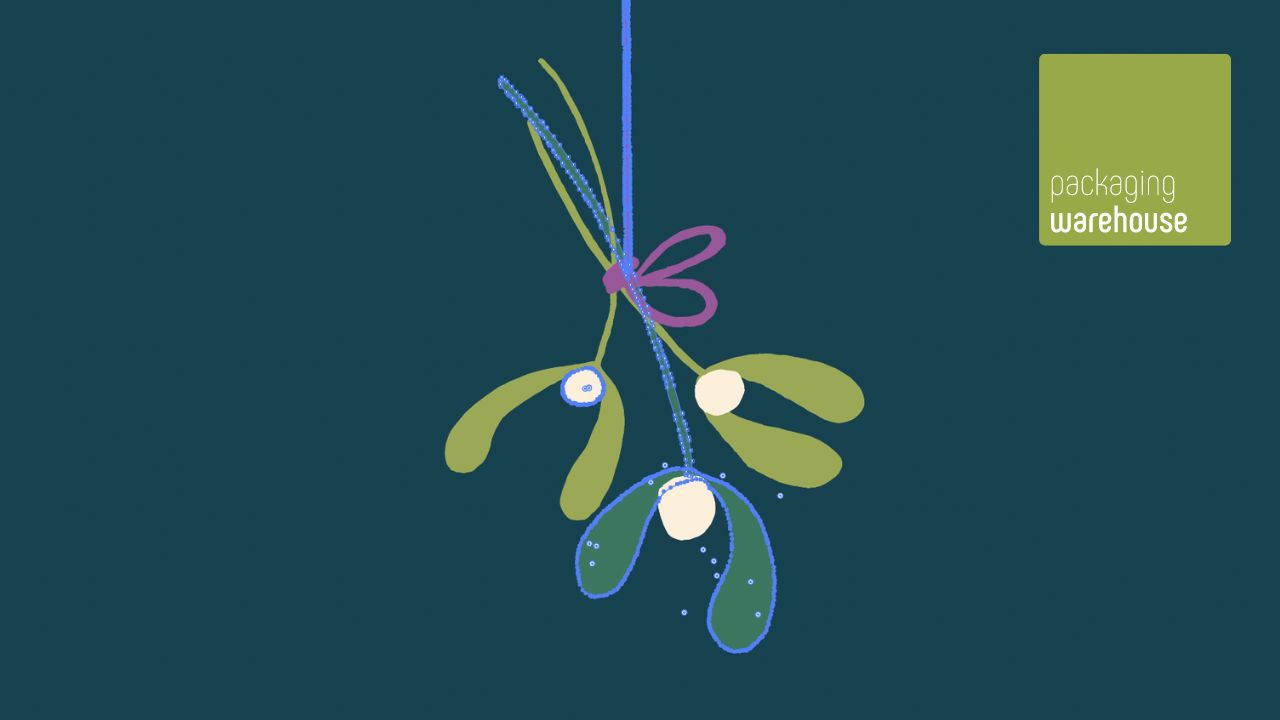
Was sind Vektorgrafiken?
JPEGs, PNGs und GIF-Bilder sind im Format festgelegte Pixelgrafiken, auch Bitmap-Bilder oder Rastergrafiken genannt, weil sie auf einem Pixelraster basieren. SVGs, EPSs, PDFs, AIs, DXF-Dateien dagegen sind Vektorbilder, aus Kreisen, Rechtecken, Linien und Kurven. Die Stärke der Pixelgrafik ist ihr Detailreichtum. Ihre Schwäche? Du kannst sie nur begrenzt in perfekter Qualität skalieren. Ab einer gewissen Vergrößerung wird jedes einzelne Pixel und das Bild unsauber. Mit einer Vektorgrafik stellt sich dieses Problem erst gar nicht, weil die Vektordatei die Bildinformationen als mathematische Bildbeschreibung enthält.
Eine Vektorgrafik kann im Gegensatz zu einer Pixelgrafik uneingeschränkt skaliert werden. So kannst du auch kleinere Bilder verlustfrei vergrößern - und dein Firmenlogo nicht nur auf der Visitenkarte, sondern auch auf großen Werbeplanen gestochen scharf erscheinen lassen. Das macht dich im Projektverlauf maximal flexibel. Vektorisieren zeichnet eine Rastergrafik neu - als Vektorgrafik. Die gebräuchlichsten Vektordateien enden auf .eps, .svg und .ai.
Was sind die wichtigesten Vektorformate?
Welche Programme gibt es, um eine Vektorgrafik zu erstellen?
Wie wandelst du Pixelgrafiken konkret in Vektoren um?
Vektorgrafik erstellen in Illustrator
Um mit Illustrator eine Vektorgrafik zu erstellen, wählst du dein Bild (z. B. ein JPEG) aus und gehst auf Bildnachzeichner. Simple, kontrastreiche Pixelgrafiken bringen hier die besten Ergebnisse, in Schwarz-Weiß. Für mehr Bildwirkungs-Details wählst du Voreinstellungen der Datei, z. B. zu Graustufen. Noch bessere Resultate bringt das erweiterte Bedienfeld der Funktion Bildnachzeichner: Über verschiedene Schieberegler kannst du die Vektorisierung näher bestimmen - wie mit dem Regler für präzise Pfade. Oder dem Regler für Ecken, der darüber bestimmt, wie kurvig die Grafik wird - und viele individuelle Einstelloptionen mehr. Dein Bild soll stark skaliert werden, aber die Auflösung ist für automatisches Vektorisieren zu gering? Nimm Anpassungen vor, indem du Ankerpunkte manuell setzt oder per Stiftwerkzeug anlegst - etwas, das für ein befriedigendes Ergebnis etwas Zeit und Mühe erfordert. Beim Nachzeichnen per Hand wird die Form mit einer Farbe gefüllt. Zum Schluss speicherst du die Datei als EPS, SVG, AI oder PDF ab.
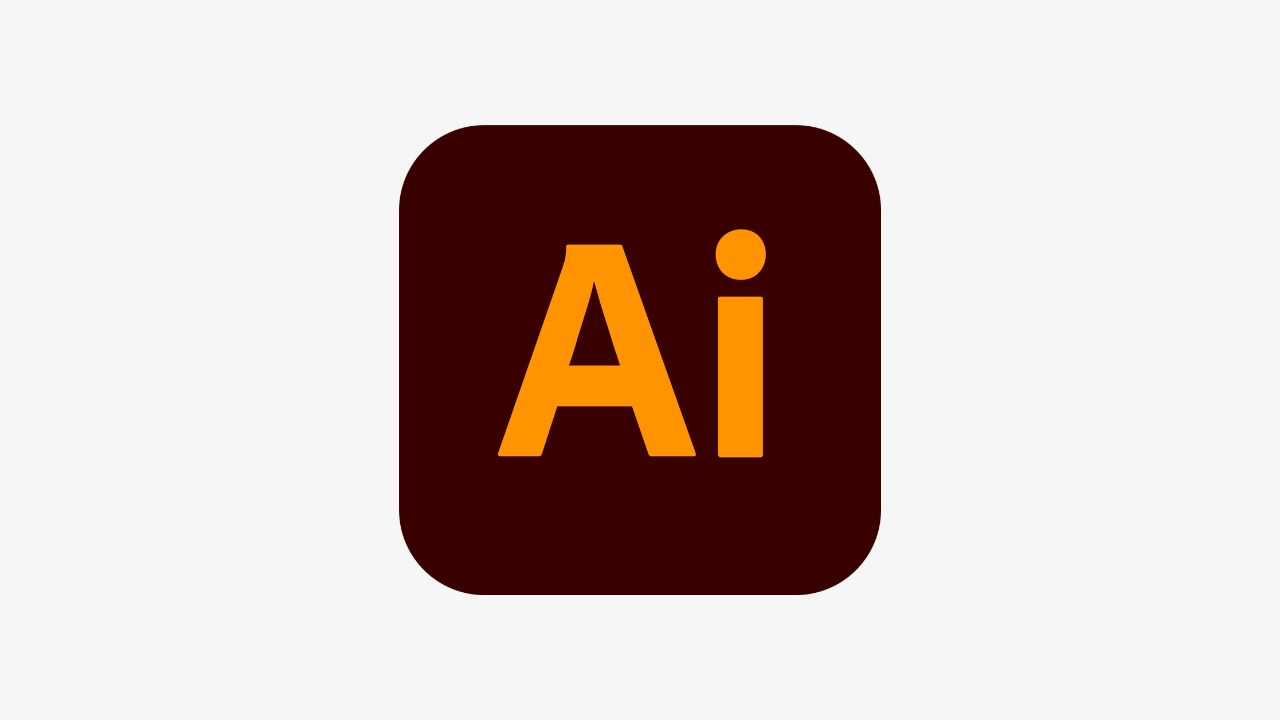
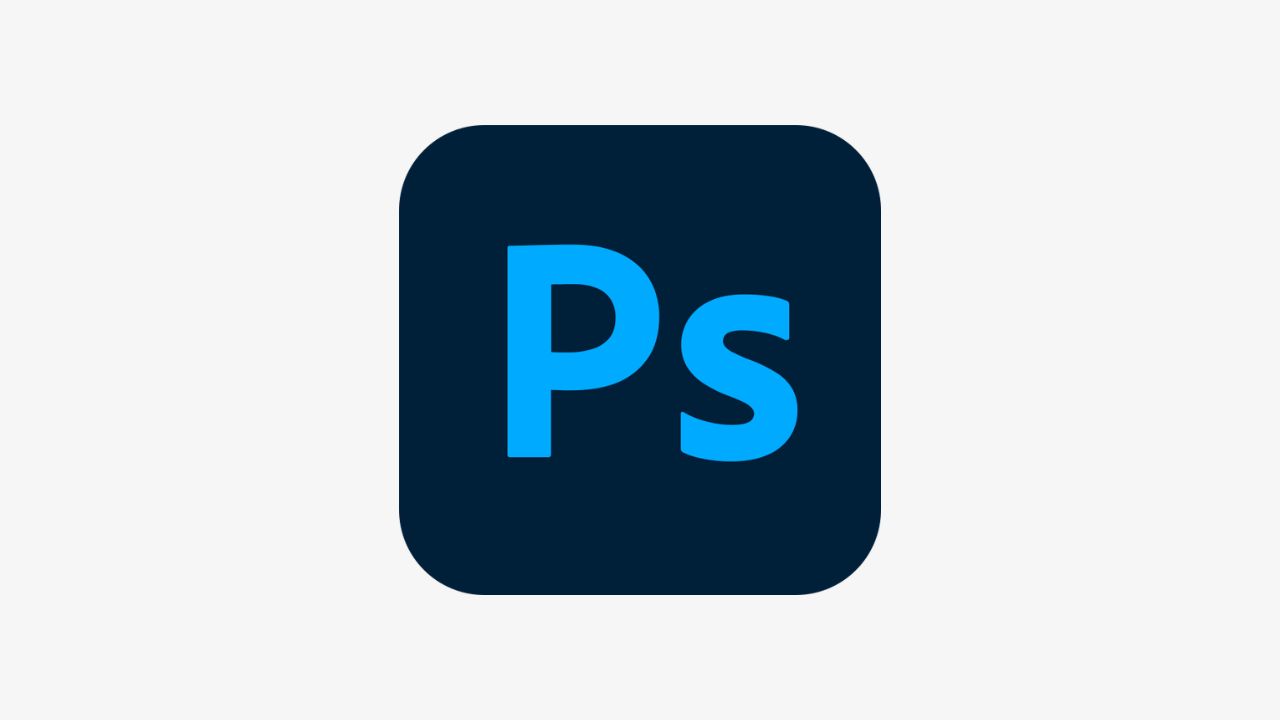
Vektorgrafik erstellen mit Photoshop
Inzwischen sollte klar sein: Um Bilder und Fotos ohne Qualitätseinbußen zu skalieren, führt am Vektorisieren kein Weg vorbei. Auch im pixelbasierten Photoshop kannst du eine Vektorgrafik erstellen - aber um echte Druckdaten zu generieren, brauchst du außerdem ein Programm wie Illustrator. Dazu kennzeichnest du mit dem Auswahl-Tool alle Bildbereiche, die zur Vektorgrafik werden sollen und ziehst die Umrisse mit dem Zeichenstift nach. Fertig! Jetzt nur noch auf Datei, Exportieren und Pfade Richtung Illustrator gehen, um deine Datei dort zu öffnen, die Pfade zu kontrollieren oder deine Datei in Illustrator weiter anzupassen.
Vektorgrafik erstellen in InDesign
Wo Druckdaten das Ziel sind, ist das Layoutprogramm InDesign unschlagbar. Um eine Vektorgrafik zu erstellen, fügst du die Pixelgrafik in die Arbeitsfläche ein, aktivierst sie mit dem Pfeilwerkzeug und gehst auf den Reiter Objekt, um den Beschneidungspfad zu generieren - indem du Kanten suchen anklickst. Eingeschlossene Bildelemente fügst du ergänzend über Innenkanten schließen hinzu. Wählst du einen niedrigeren Schwellenwert, erhöht dies die Zahl der Punkte auf den Pfaden; für mehr Bilddetails senkst du die Toleranz. Doch auch hierbei ist irgendwann Schluss, es sei denn, du möchtest einen Pixel-Treppeneffekt riskieren. Du willst die Farbe deines Motivs ändern? Dazu wählst du Beschneidungspfad in Rahmen konvertieren, löscht das alte Bild und färbst den Pfad neu ein.
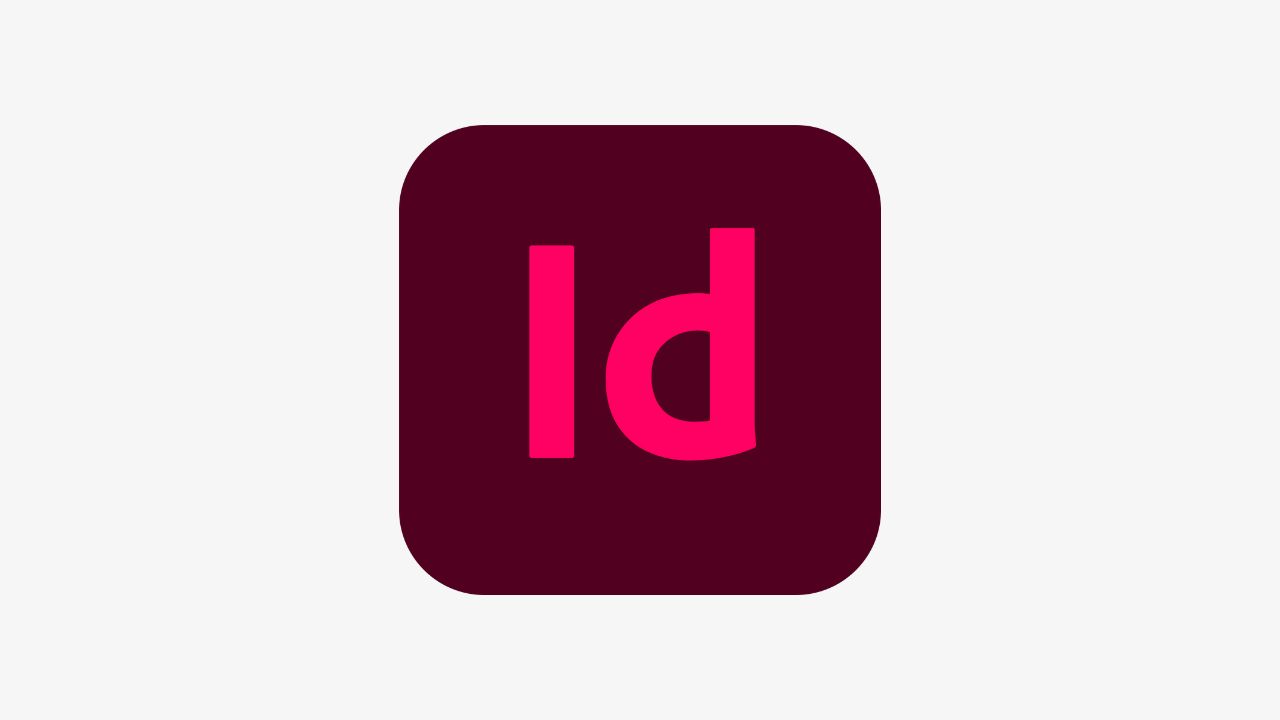
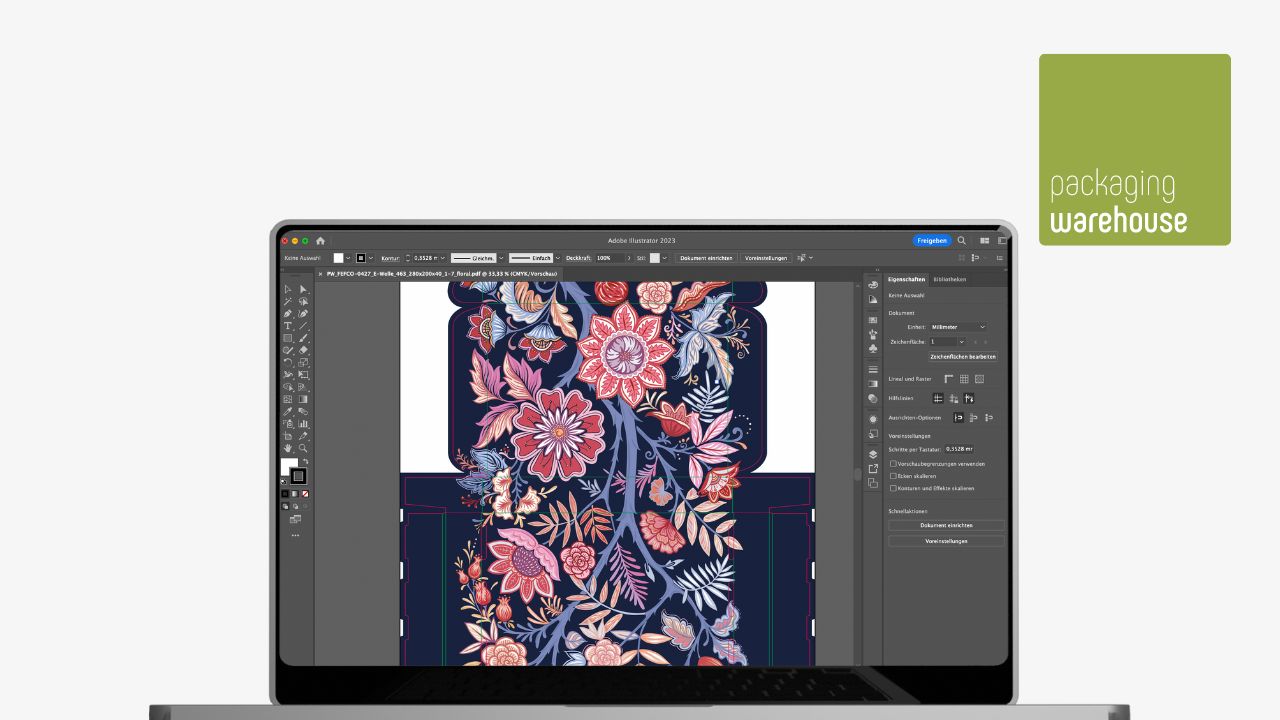
Welche Bilder haben das Zeug zur perfekten Vektordatei?
Willst du aus einem Bild eine Vektorgrafik erstellen, muss dein Bild - unabhängig von Dateiformat und Software - diese Eigenschaften besitzen:
- saubere Kanten (bei stark komprimierten JPEGs nicht gegeben)
- kontrastreich, um automatisch erkannt bzw. vektorisiert zu werden
- hochaufgelöst, um Treppeneffekte beim Vektorisieren zu vermeiden
Willst du dir Entscheidung und Aufwand sparen, findest du alternativ bei Adobe Stock auch fertige professionell erstellte Bilder, Grafiken und Illustrationen auf Vektorbasis zum Weiterbearbeiten.
Druckdaten erstellen - worauf musst du achten?
Für optimale Druckergebnisse solltest du Schriften, Linien und Formen in Pfade umwandeln bzw. ins Dokument einbetten, also stets eine Vektorgrafik erstellen. JPEGs nehmen wir nicht an, weil die Qualität dieser Pixelgrafiken nicht ausreicht. Aber auch die oben genannten Datenformate .ai, .eps, .svg oder auch psd solltest du nicht als Druckformat anbieten, weil sie per se nicht einsatzfähig sind, sondern weiterberechnet werden müssen. Für deine Verpackungen musst du druckfähige Daten nicht zwingend selbst erstellen, aber zu wissen, wie dies geht, schadet trotzdem nicht. Druckdaten speicherst du übrigens stets als PDF ab. Dazu gehst du in Illustrator auf Datei speichern unter, vergibst einen eindeutigen Dateinamen, wählst das Format Adobe PDF (pdf) mit der Vorgabe Qualitativ hochwertiger Druck - und dann Standard PDF/X-4:2010; unter Komprimierung klickst du auf Keine Neuberechnung.
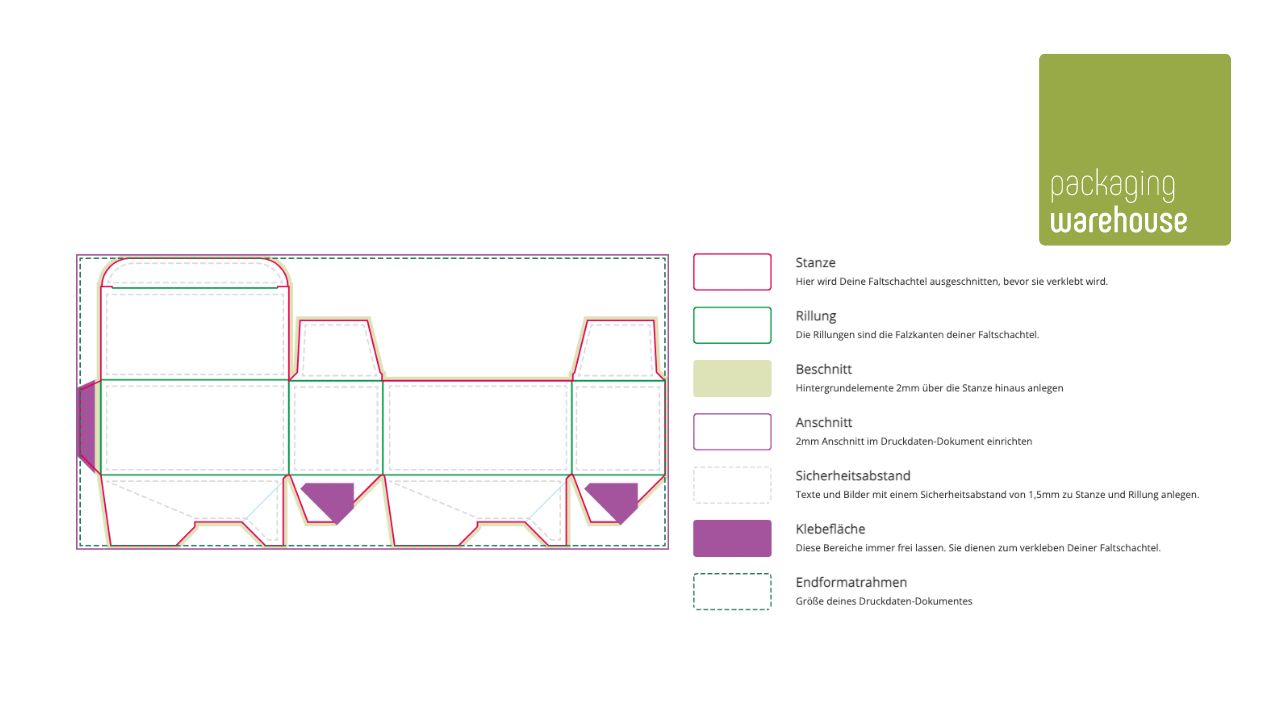
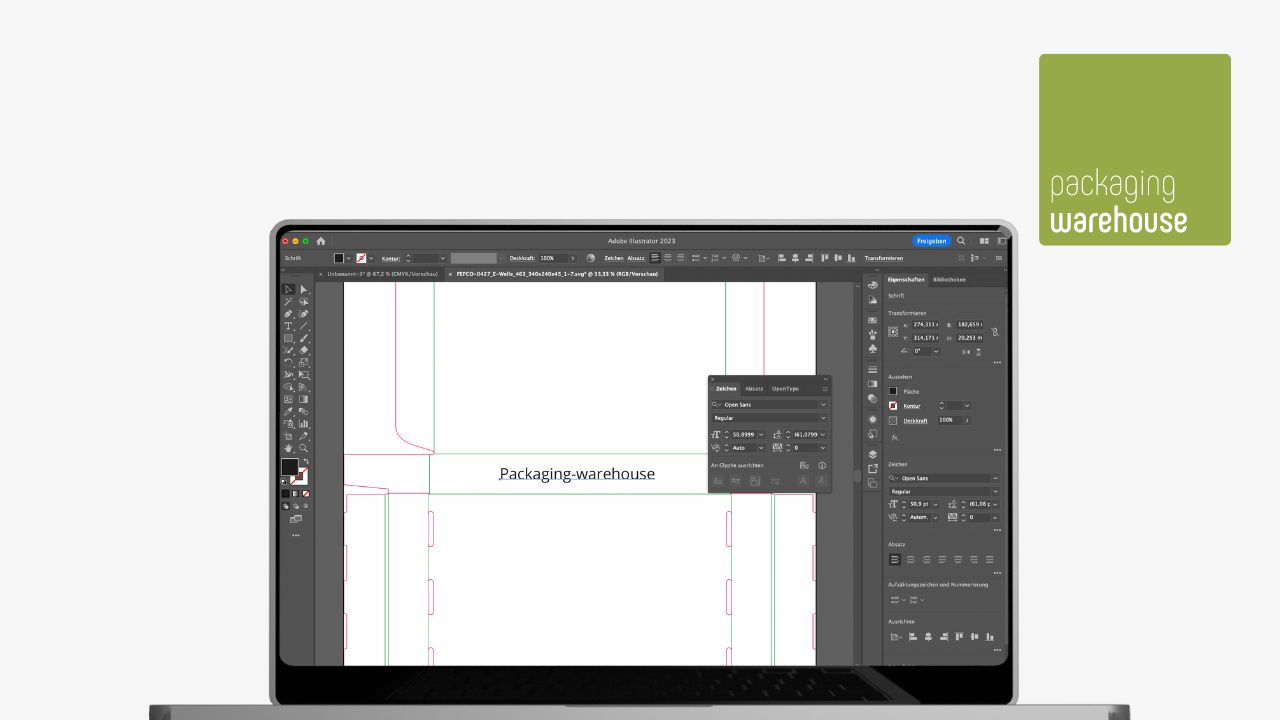
Ach, und bevor wir es vergessen: Texte sollten für gute Lesbarkeit auf jedem Material mindestens 6pt haben und Linien und Konturen mindestens 0,5pt stark sein. Gedruckt wird im Farbraum auf Basis von CMYK (Cyan, Magenta, Yellow, Key für Schwarz) nach Euroskala, nicht im RGB-Farbraum - dieser ist der Wiedergabe digitaler Inhalte auf dem Monitor vorbehalten. Übrigens haben Druckfarben auch Einfluss auf das Verpackungsrecycling - Sie haben leistungsstarke, nachhaltige Pigmente im Gepäck. Mehr spezifische Tipps zur Anlage von Druckdaten - von Rollenetiketten, Faltschachteln und Versandkartons über Beutelverpackungen bis zu Membrandosen - findest du in den Druckdatenanleitungen. Dort kannst du auch einen Datencheck vor dem endgültigen Druck anfordern, um bei Fehlern beim Vektorgrafik erstellen, im Datenformat, bei der Schrift oder dem verwendeten Farbraum noch Anpassungen vorzunehmen (oder durch uns vornehmen zu lassen). So ist eine schnelle Druckfreigabe kein Problem!
Online-Konverter nutzen, um eine Vektorgrafik zu erstellen?
Mit dem kostenlosen SVG-Konverter von Adobe Express, der auf Adobe Illustrator basiert, kannst du jedes beliebige JPG- oder PNG-Bild in Sekunden in eine SVG-Datei von professioneller Qualität umwandeln. Dazu lädst du ein Bild (maximal zwei GB) hoch, konvertierst es, speicherst es im webfreundlichen Vektordateiformat SVG ab und bearbeitest es weiter, um Logos, Infografiken oder Illustrationen zu kreieren. Neben seiner Konverterfunktion bietet Adobe Express auch Fotobearbeitungsfunktionen und Design-Werkzeuge, z. B. um - den Hintergrund zu löschen - das Motiv hervorzuheben - Filter anzuwenden - GIFs und Animationen zu addieren, so dass Abbildungen für jedes gedruckte oder digitale Format Gestalt annehmen. Ergänzt wird Adobe Express durch eine Sammlung von - teilweise kostenpflichtigen - Vorlagen und Stockbildern zum Erstellen von Designs, die sich auf unterschiedlichen Kanälen und Endgeräten nutzen lassen. Eine Umwandlung von Projekten ins PDF-Format ist ebenfalls möglich. Gewusst? Auch Suchmaschinen können SVGs lesen und indexieren. Und falls für dich Qualität und Größe nicht ausreichen, kannst du dein konvertiertes SVG-Bild auch in einem Vektorgrafik-Editor wie Illustrator öffnen und bearbeiten.
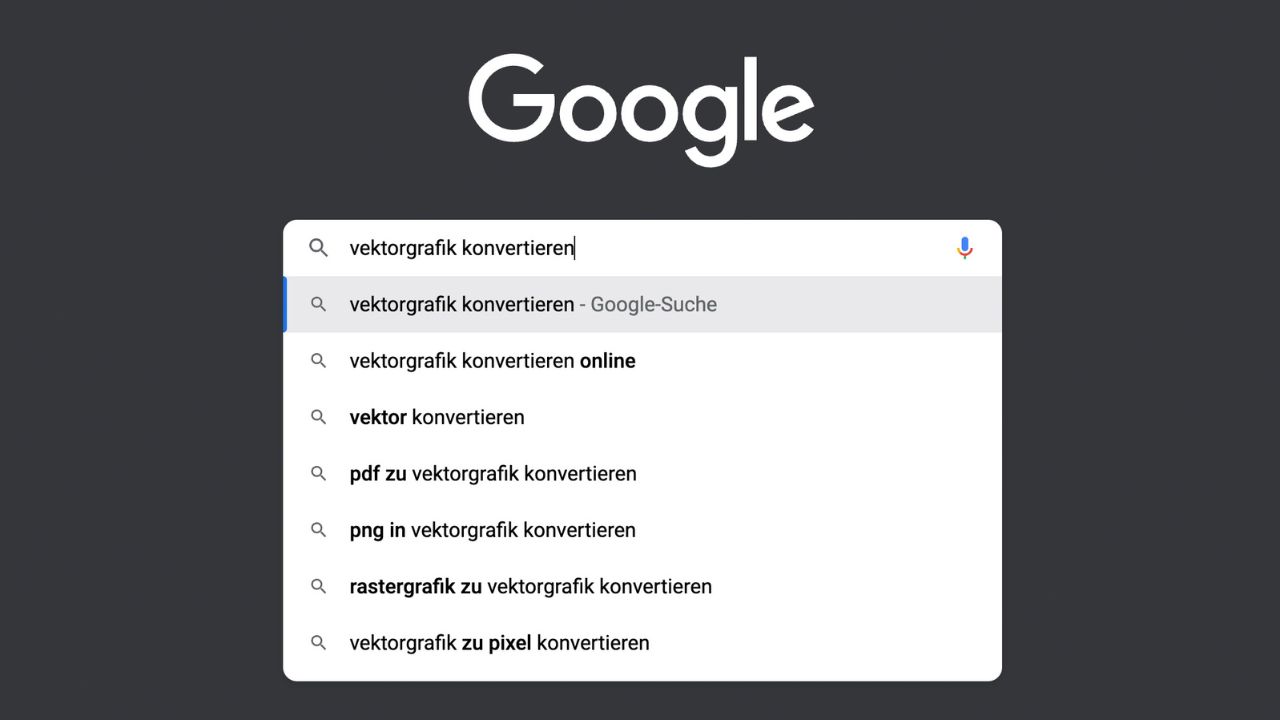
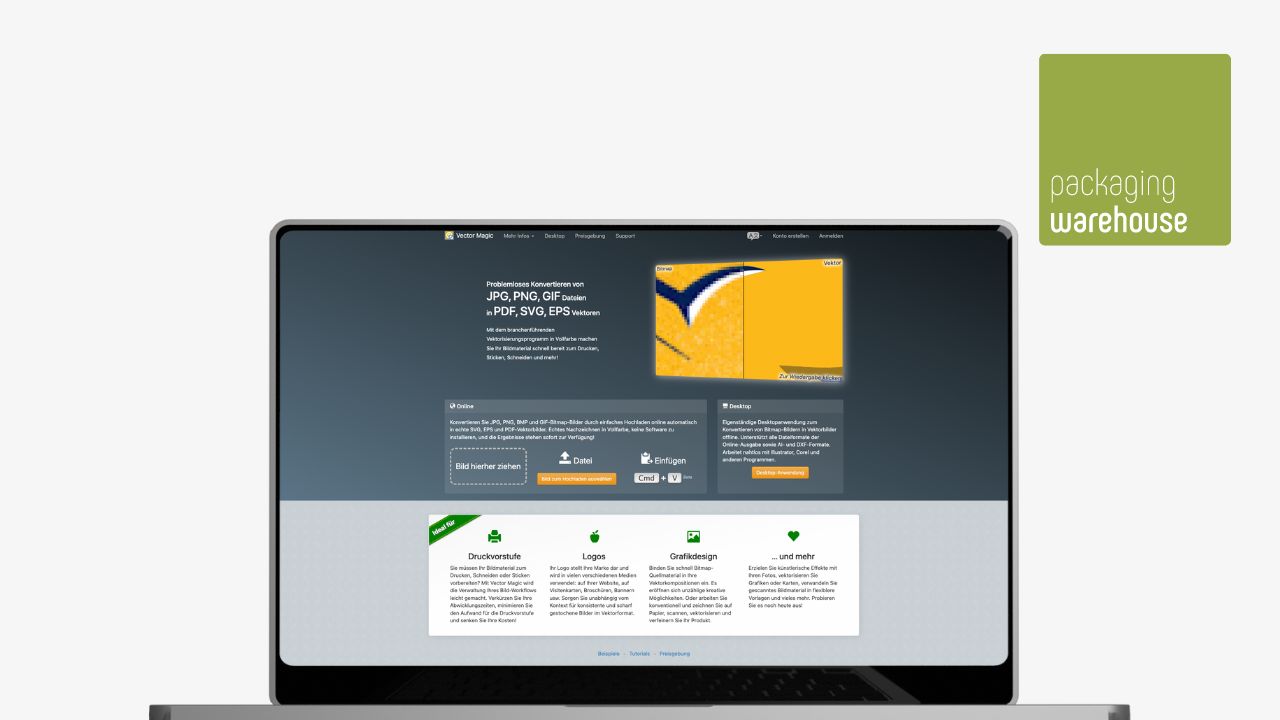
Was kann das Online-Tool Vector Magic?
Vector Magic akzeptiert die Eingabedateiformate JPEG, PNG, BMP und GIF unter Nutzung des sRGB-Farbraums; bei CMYK-Eingabe wird zu sRGB konvertiert. Online hochgeladen, konvertiert sie das Tool automatisch in SVG, EPS und PDF-Vektorbilder. Maximale Bildgröße ist, unabhängig vom Seitenverhältnis, ein Megapixel (nicht Byte, die Bytezahl ist unbeschränkt); größere Bilder verkleinert Vector Magic auf diese Größe herunter. Vector Magic unterstützt die Browser Chrome, Firefox und Microsoft Edge. Zum Offline-Konvertieren steht außerdem eine Desktop-App bereit, die neben den Dateiformaten der Online-Version auch AI- und DXF-Formate realisiert. Vector Magic analysiert dein Bild, erkennt, welche Einstellungen es braucht, um die Vektorgrafik zu erstellen - und zeichnet es automatisch nach, bei vollautomatischer Vollfarben-Vektorisierung. Noch nicht zufrieden? Statt komplett am Tropf des Tools zu hängen, kannst du die automatisch erkannten Einstellungen noch individuell anpassen.
Wie arbeitet Vector Magic?
Vector-Magic ist nahtlos mit Illustrator, CorelDraw und weiteren Programmen kompatibel. Mit Vector Magic kannst du außerdem Scans einer Typografieseite vektorisieren und so neue, funktionierende TrueType-Schriftarten erstellen. Im Bereich Druckvorstufe kannst du damit Bildmaterial wie gestochen scharfe Logos, die z. B. als PNG vorliegen, in das Vektorformat SVG konvertieren und so zügig für den Druck vorbereiten, statt sie zeitaufwendig nachzuzeichnen. Das Tool verspricht Präzision auf Subpixelebene, zeichnet sämtliche Bildinformationen akribisch nach und schneidet jedes Randpixel an der passenden Stelle. Weil nur viele exakte Knotenpunkte im Ergebnis überzeugen, bestimmt Vector Magic deren Zahl intuitiv und platziert sie sinnvoll - für einfachere Bearbeitung und kleinere Dateien. Bearbeitung im Pixel-Editor löscht auch unerwünschte Formen, trennt Formen, die sich nicht berühren sollen oder verbindet getrennte Formen und unterbrochene Linien neu. Wie nah reicht automatische Konvertierung an manuelle Verfolgung beim Vektorgrafik-Erstellen qualitätsmäßig heran? Hier streiten sich die Geister noch.
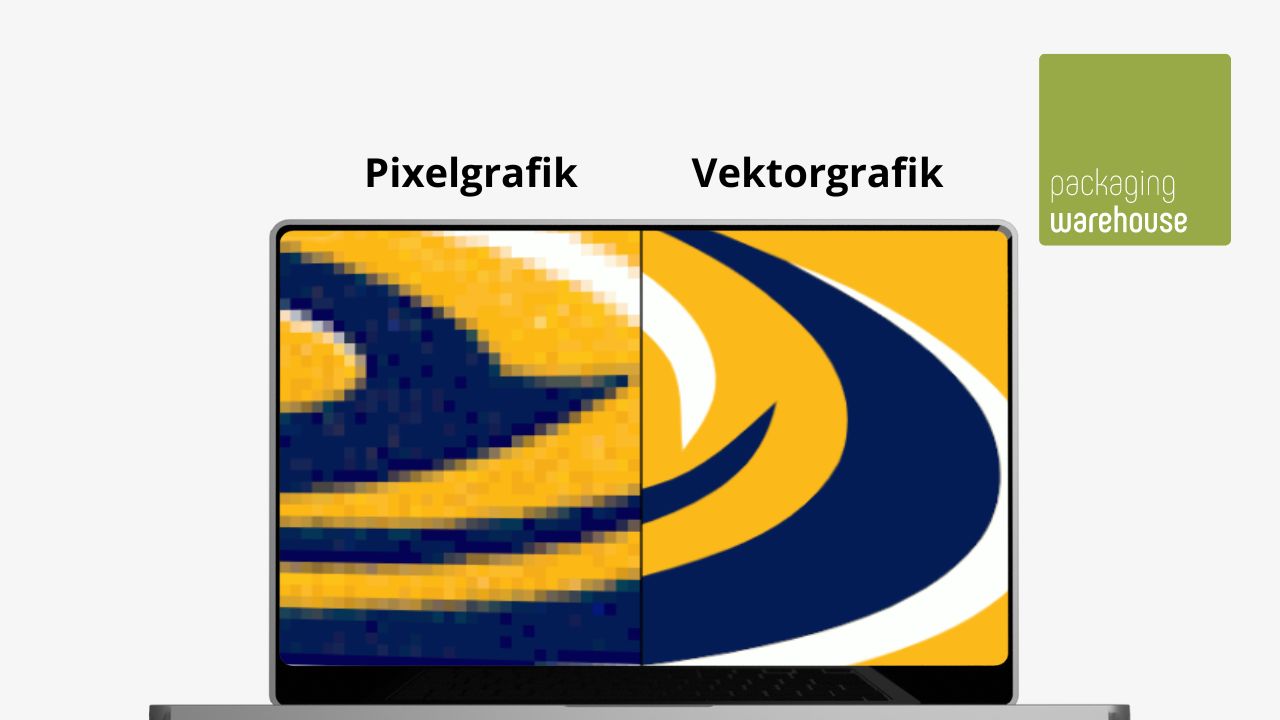

Dienstleister bezahlen, um eine Vektorgrafik zu erstellen?
Wer rasterbasierte Dateien wie Fotos oder existierende Logos vektorisieren will, kann sie in Eigenregie in eine Vektordatei umwandeln. Oder einen Anbieter damit beauftragen, damit der Arbeitsaufwand bei komplexen Dateien nicht explodiert. Was sich lohnt, falls du ein Vektorisier-Frischling bist und nur einzelne Dateien von Logo, Schriftzug oder Skizze zur AI- und EPS-Datei vektorisieren willst. Anschließend bearbeitest du deine Datei in Illustrator, lässt sie in der Druckerei zum Wunschprodukt bearbeiten - oder überlässt uns das Ganze von A bis Z.
ChatGPT-Pendant Midjourney: Spielerei oder ernsthaftes Tool?
Der Chatbot ChatGPT strickt äußerst überzeugende Texte - und die KI Midjourney als eine Art Chat GPT für Bilder beeindruckende Grafiken. Mehr als ein paar Schlagwörter oder kurze Sätze braucht die Grafik-KI nicht, um Bilder zu erschaffen, seit Juli 2022. Ihr Chef David Holz bedient sich dazu der Kommunikationsplattform Discord. Als registrierter Nutzer betrittst du dort einen der Newcomer-Rooms und gibst im Discord-Kanal den Befehl /imagine ein: Ein Prompt, Eingabefeld für die Grafik-KI, öffnet sich, wo du in der gewählten Sprache deine Beschreibung des zu generierenden Bildes eintragen kannst, um eine Vektorgrafik zu erstellen. Kurz darauf hat Midjourney eine Interpretation dieser Beschreibung als Vektorgrafik geschaffen. Die KI soll ein Bild von Pippi Langstrumpf auf ihrem Pferd Kleiner Onkel für dich erstellen? Midjourney liefert. Ca. zwanzig Bilder sind kostenfrei, bevor dich Midjourney bittet, ein Abo zu buchen - derzeit für unter 10 Dollar pro Monat zu haben. Midjourney versteht nicht nur gängige Sprachen, sondern auch komplizierte Wörter wie photorealistisch, 3D-Art, Pixelgrafik oder wenig Polygone. Gleichzeitig gibt der Chat-Verlauf mit Beispielen anderer User Orientierung, welche Begriffe für welche Resultate sorgen. Wieviel Freiraum du der Grafik-KI lässt, kannst du auch vorwählen: Was kommt heraus? Lass dich überraschen! Die generative KI Midjourney kann für Privatanwender inspirierendes Tool und praktisches Layout- und Bearbeitungswerkzeug zugleich sein - und offeriert in der kostenpflichtigen Version ein noch größeres Spektrum an Funktionen und Möglichkeiten für den professionellen Agentureinsatz. Wie der Hype um ChatGPT zeigt, werden die Ergebnisse von KI immer besser - und die Zukunft ganz schön spannend!




 (1).png)
.png)
.png)
.png)
.png)
 (1).png)
.png)

 (1).png)
.png)
.png)
.png)
.png)
.png)


.png)
.png)



.png)


.png)
.png)
.png)
.png)












.png)


.png)
.png)
.png)
.png)
.png)
.png)
.png)










.png)








.png)
.png)














.png)



































































.png)














.png)

.png)